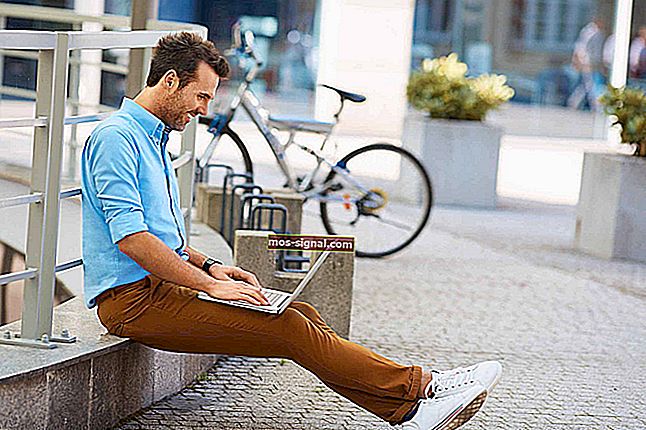Xbox-fout E105: wat het is en hoe u dit kunt oplossen
- Xbox-fout e105 treedt op tijdens het opstarten van het systeem en bevriest het systeem. In dit artikel zullen we een aantal handige oplossingen bieden die u kunnen helpen het probleem op te lossen.
- Door de console opnieuw in te stellen, wordt de Xbox-fout e105 mogelijk niet verholpen. Als laatste redmiddel kunt u Xbox Startup Troubleshooter gebruiken om deze volledig naar de fabrieksinstellingen te herstellen.
- Als je andere Xbox-handleidingen wilt raadplegen en meer handige tips wilt vinden, ga je naar onze Xbox-probleemoplossingshub.
- Voor meer fixes zoals deze kun je een bladwijzer maken voor onze speciale Fix Xbox One-problemenpagina.

Xbox-fout e105 treedt op tijdens het opstarten van het systeem en bevriest het systeem, dus je krijgt een foutbericht met de volgende tekst: e105 en een bevroren scherm dat aangeeft dat je je Xbox-console opnieuw moet opstarten.
U kunt ook zien dat er iets mis is gegaan op het scherm of een opstartfoutmelding. Probeer de onderstaande oplossingen om Xbox-fout e105 op te lossen .
Hoe los ik foutcode e105 op?
- Start je console opnieuw op
- Schakel de console uit en weer in
- Koppel de voedingskabel van je console los en sluit hem weer aan
- Herstel uw console naar de fabrieksinstellingen
1. Start uw console opnieuw op
- Druk op de Xbox- knop om de guide te openen. Als je op de Xbox- knop drukt, wordt de gids geopend vanuit elk ander scherm op de console.
- Ga naar Instellingen .
- Selecteer Herstart console .
- Selecteer in het laatste menu Ja om te bevestigen.
Als je geen toegang hebt tot de guide of de console lijkt vast te lopen, houd je de Xbox- knop op de console ongeveer 10 seconden ingedrukt totdat de console wordt uitgeschakeld.
Nadat de console is uitgeschakeld, raakt u de Xbox- knop op de console opnieuw aan om opnieuw op te starten.
Wist je dat je Xbox-controllers met Minecraft-thema voor je console kunt kopen? Bekijk ze hier.
2. Schakel de console uit en weer in
- Schakel uw console uit door de Xbox- knop ongeveer 10 seconden ingedrukt te houden. De console wordt uitgeschakeld.
- Schakel je console weer in door op de Xbox- knop op de console of de Xbox- knop op je controller te drukken. Herhaal deze stappen als je de groene opstartanimatie niet ziet wanneer de console opnieuw opstart. Zorg ervoor dat u de aan / uit-knop ingedrukt houdt totdat de console volledig wordt uitgeschakeld.
Opmerking: als je console in de Instant-On-energiemodus staat, wordt deze volledig uitgeschakeld door deze stappen. Deze modus wordt uitgeschakeld totdat u de console opnieuw start.
Xbox One gaat niet open na een stroomstoring? Maakt u zich geen zorgen, wij hebben de juiste oplossing voor u.
3. Koppel de voedingskabel van uw console los en sluit deze weer aan
- Schakel de Xbox One-console uit door ongeveer 10 seconden op de Xbox-knop aan de voorkant van de console te drukken totdat deze volledig wordt uitgeschakeld.
- Koppel de voedingskabel van de console los. Wacht 10 seconden. Wacht 10 seconden. Deze stap reset de stroomtoevoer.
- Sluit de stroomkabel van de console weer aan.
- Druk op de Xbox-knop op je console om de Xbox One in te schakelen
4. Herstel uw console naar de fabrieksinstellingen
Als het resetten van de console de Xbox-fout e105 niet oplost, kun je Xbox Startup Troubleshooter gebruiken om de fabrieksinstellingen te herstellen.
Hierdoor worden echter alle accounts, opgeslagen games, instellingen en Home Xbox-koppelingen gewist. Alles wat niet met Xbox Live is gesynchroniseerd, gaat verloren.
Opmerking: u moet deze optie alleen als laatste redmiddel gebruiken.
- Schakel uw console uit en koppel vervolgens het netsnoer los om ervoor te zorgen dat de console volledig is uitgeschakeld.
- Wacht 30 seconden en steek de stekker weer in het stopcontact.
- Houd de BIND- knop (aan de linkerkant van de console) en de EJECT- knop (aan de voorkant van de console) ingedrukt en druk vervolgens op de Xbox- knop op de console.
- Blijf de BIND- en EJECT- knoppen 10-15 seconden ingedrukt houden.
- Luister naar twee opstarttonen met een tussenpoos van een paar seconden. U kunt de BIND- en EJECT- knoppen loslaten na de tweede opstarttoon.
- De console zou moeten opstarten en u rechtstreeks naar de Xbox Startup Troubleshooter moeten leiden.
- Om je console te resetten via de Xbox Startup Troubleshooter, gebruik je de D-pad en A- knop op je controller om Reset this Xbox te selecteren .
- Selecteer Alles verwijderen wanneer daarom wordt gevraagd .
Je console zou nu correct moeten werken.
Als dat niet heeft geholpen, moet je console worden gerepareerd om Xbox-fout e105 te corrigeren, zodat je een reparatieverzoek kunt indienen bij Xbox Device Support.
Heb je met deze oplossingen Xbox-fout e105 kunnen oplossen? Laat het ons weten in de comments hieronder.
Veelgestelde vragen: meer informatie over problemen met de stroomvoorziening van de Xbox
- Waarom blijft mijn Xbox vastlopen en wordt hij uitgeschakeld?
Als je Xbox One steeds wordt uitgeschakeld, is dit waarschijnlijk te wijten aan oververhitting. Probeer de console in te schakelen en scrol vervolgens naar links vanuit Home om de gids te openen, ga naar Instellingen , selecteer Alle instellingen , selecteer Stroom , selecteer Uitschakelen of opnieuw opstarten .
- Waarom wordt mijn Xbox One onverwachts uitgeschakeld?
Een snelle oplossing zou kunnen zijn om te controleren of uw Xbox One is ingesteld om automatisch uit te schakelen door naar Instellingen te gaan, Voeding en voeding te selecteren en vervolgens Uitschakelen na te selecteren .
Kies de optie Niet automatisch uitschakelen en u bent klaar. Controleer ook nogmaals de power brick en of alle kabels zijn aangesloten en correct werken.
Noot van de redacteur: dit bericht is oorspronkelijk gepubliceerd in juni 2018 en is sindsdien vernieuwd en bijgewerkt in april 2020 voor versheid, nauwkeurigheid en volledigheid.